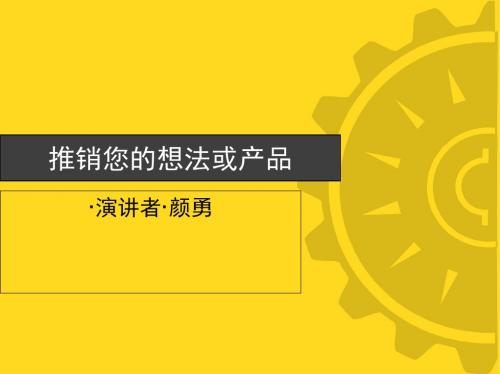Step1
通过“插入-图片-自选图形-基本形状-矩形”得 到图形1、2、3、4,然后双击各个图形进行设置:
图形1设置 图形2设置 图形3设置 图形4设置
商务PPT制作步骤
•Step2 ○ 通过“插入-图片-自选图形-基本形状-矩形”得到图形1,然 后双击图形进行设置:
•Step4 ○ 通过“插入-图片-艺术字”,分别制作数字1,2,3,4,然 后双击各个数字把透明度设置成75%,得到半透明效果。
互动
保持自信 和听众之间有效的互动
教学文件-4
(第九章,图9-7、图9-8)
左图在没有考虑到空间的状态下插入并叠放了很多图像,因此不能准确地传达内 容,并且重复使用了类似的图像,显得更加乏味。不仅如此,幻灯片中使用绚丽 图像的同时还使用了以无彩色为主的周边对象,因此增加了不协调感。
STEP-1
全球视野
助你投资未来
教学文件-6
( 第 九 章 , 图 9 - 11 、 图 9 - 1 2 )
右图的幻灯片以清爽的4段结构放置 项目,同时在中央位置自然连接左右 两侧,各个项目都是利用图像和影片 有效的表现了内容,达到了很好的效 果。
左图根据项目使用了相关图像,但由 于是黑白图像而导致观众无法正确把 握内容,并且,为了适应长方形的文 本框而对图像进行了拉伸,从而使得 图像变形而导致传达力下降,而且画 面结构也显得比较复杂。
右图的幻灯片利用边角为曲线的图形 和渐变效果,制作出了非常柔和的幻 灯片。并且,在每个项目上都以一种 颜色为主色,但是采用不同的饱和度 和亮度,从而整体上赋予恬静感。
左图的幻灯片使用颜色过多,没有使 用相似的技巧,也没有以同样的标准 构成内容。同样的项目采用不同的标 准,会给听众带来混乱的感受。同样 的项目在画面结构上采用统一性的标 准,才可以避免散乱感。